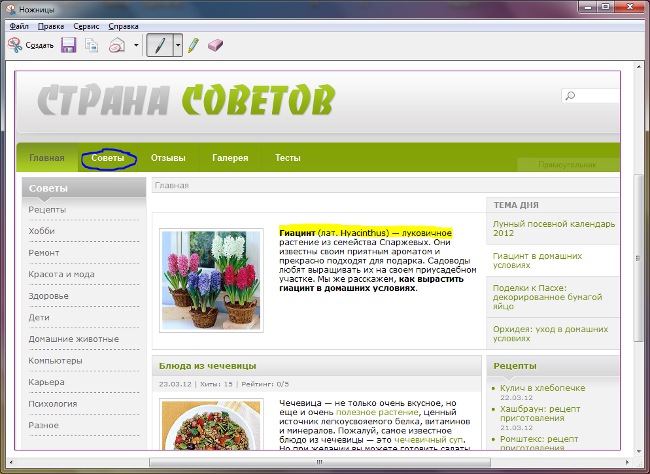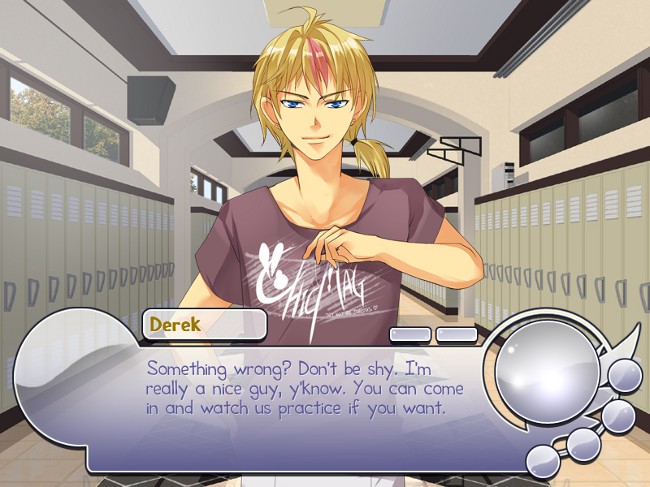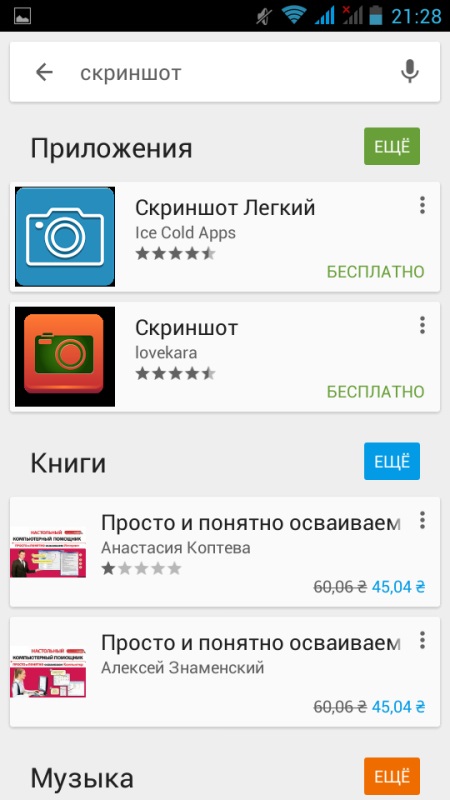Kuinka tehdä kuvakaappaus pelissä?
 Jos olet kiinnostunut tietokonepeleistä, se on liian aikaista.tai myöhemmin, saatat joutua tekemään kuvakaappaus (kuvakaappaus), esimerkiksi osoittamaan saavutuksiasi tai jonkin muun tarkoituksen. Kuinka tehdä kuvakaappaus pelissä?
Jos olet kiinnostunut tietokonepeleistä, se on liian aikaista.tai myöhemmin, saatat joutua tekemään kuvakaappaus (kuvakaappaus), esimerkiksi osoittamaan saavutuksiasi tai jonkin muun tarkoituksen. Kuinka tehdä kuvakaappaus pelissä?Helpoin tapa tehdä kuvakaappaus pelissä on Pikanäppäimillä painetaan, kun peli tallentaa automaattisesti tietyn kansion näytön. Jokaisella pelillä on omat pikanäppäimet, oppia heitävoit oppaan pelistä. Mutta ongelma on, ettei kaikilla peleillä ole tällaista vaihtoehtoa. Kuinka tehdä kuvakaappaus peliin, jos se ei automaattisesti luo näyttöruuduja?
Voit käyttää hyväksi todettua menetelmää, joka toimii useimmissa ohjelmissa, Print Screen -näppäintä. Tätä varten on välttämätöntä pelin oikealla hetkelläPaina tätä näppäintä ja vähennä sitten ikkunan pelin avulla Alt + Tab-pikavalinnan avulla. Avaa sitten kaikki grafiikkaeditorit (Paint, Photoshop, GIMP, Paint.NET jne.), Luo uusi tiedosto, lisää kuvakaappaus pelistä leikepöydältä (Ctrl + V) ja tallenna tiedosto kuvakaappauksessa vaaditussa muodossa.
Tämä menetelmä ei kuitenkaan ole aina kätevä, joten voit tehdä kuvakaappauksen pelistä erityisohjelmien avulla. Yksi kuuluisimmista ohjelmista näytönohjainten luomiseksi peleissä on Fraps. Ohjelma toimii Windows XP, Vista ja 7,yhteensopiva useimpien nykyaikaisten prosessorien ja näytönohjainten kanssa. Ohjelma maksetaan, mutta jopa "katkaistu" kokeiluversio, jonka avulla voit ottaa kuvakaappauksia.
Kun olet ladannut ohjelman viralliselta sivustolta ja asentanut sen tietokoneeseesi, suorita Fraps. Napsauta Kuvakaappaukset-välilehteä. Aloita napsauttamalla rivin "Kansio, jos haluat tallentaa kuvakaappaukset sisään" ja valitse Kansio, jossa kuvakaappaukset on tallennettava. Valitse "Screen Capture Hotkey" -rivillä kuuma-näppäin tallentaa kuvakaappauksia. Varmista, että se ei vastaa muiden pelin käyttämiä pikanäppäimiä.
Valitse sarakkeessa "Kuvaformaatti" muoto, johon haluatjoka säästää näytön laukausta. Tämä vaihtoehto on kuitenkin käytettävissä vain rekisteröityneille käyttäjille, jotka hankkivat ohjelman, jos käytät ilmaista versiota, sinun täytyy olla tyytyväinen BMP-muotoon.
Myös ohjelmassa on kaksi muuta asetusta. Jos haluat ottaa nämä vaihtoehdot käyttöön tai poistaa ne käytöstä, sinun on valittava tai valittava jokin vastaava valintaruutu. Ensimmäinen vaihtoehto on "Sisällytä kehysnopeudenvalvonta kuvakaappauksiin". Se tarkoittaa sitä kuvakaappaus näyttää kehysnopeuden.
Toinen vaihtoehto on "Repeat screen capture joka sekunti (kunnes kuumaa painetaan uudelleen)". Kun otat sen käyttöön, kuvakaappaukset tehdään seuraavasti. Painat pikanäppäintä ja Ohjelma ottaa automaattisesti kuvakaappauksen muutaman sekunnin välein (oletusarvoisesti - 10, numero voidaan asettaa itsenäisesti). Voit lopettaa kuvakaappausten automaattisen luomisen painamalla pikanäppäintä uudelleen.
Nyt sinun tarvitsee vain aloittaa peli (sulkematta ohjelmaa Fraps) ja napsauta pikanäppäintä niinä hetkinä, jonka haluat kuvata kuvakaappauksessa. Tallennetut kuvakaappaukset ovat valitsemaasi kansioon. Sitten voit tarvittaessa käyttää kuvankäsittelyohjelmaa tallentaaksesi ne eri muotoon, vesileiman asettamiseen jne.
Tietenkin Fraps - ei ole ainoa ohjelma, jonka avulla voit ottaa kuvakaappauksen pelin. On myös PicPick ohjelma, vapaa kotiin ei-kaupalliseen käyttöön. Tämä on graafinen editori, joka tukee myös näyttöruudun luomisen. Voit käyttää samoja tarkoituksia varten ja HyperSnap-ohjelma. Ohjelma on shareware: jos käytät rekisteröimätöntä ilmaista versiota, kaikissa kuvakaappauksissa on ohjelman tekemät vesileimat.
Kuten näette, on useita tapoja Tee kuvakaappaus peliin. Voit valita niistä parhaiten sopivan.